Werbung
Nein, bei Multihoming geht es nicht um Ihr Penthouse in London, die Hütte in den Rocky Mountains und Ihr Strandhaus auf den Bahamas. Stattdessen geht es darum, Ihren Computer anzuschließen oder Heimnetzwerk Alles, was Sie über Home Networking wissen müssenDas Einrichten eines Heimnetzwerks ist nicht so schwierig, wie Sie denken. Weiterlesen auf mehrere Netzwerke gleichzeitig, um einen Lastausgleich durchzuführen, den Durchsatz zu verbessern, Redundanz bereitzustellen oder Gateway-Dienste einzurichten.
Hier stellen wir Ihnen Multihoming vor, zeigen Ihnen, wo und warum Sie es verwenden möchten und wie Sie es einrichten können.
Was ist Multihoming?
Einfach ausgedrückt bedeutet Multihoming, dass Ihr Computergerät oder Netzwerk in mehr als einem Netzwerk präsent ist. Tatsächlich haben viele Menschen bereits ein Multihomed-Gerät: den Router, der ihr Heimnetzwerk mit dem Internet verbindet. Es wird auch in Netzwerkbrücken, Repeatern, Range Extender, Firewalls, Proxyserver, Gateways und bei Verwendung einer für die Verwendung konfigurierten virtuellen Maschine
Netzwerkadressübersetzung Was ist Network Address Translation (NAT) und wie funktioniert es? Weiterlesen (NAT).
Vorteile von Multihoming
Schauen wir uns ein Beispiel für das Multihoming Ihres Netzwerks als Ganzes an. Dies würde eine Verbindung von zwei ISPs beinhalten. Jetzt haben alle Computer in Ihrem Netzwerk zwei Pfade zum Internet. Der gesamte ins Internet geleitete Datenverkehr kann über eine der beiden Verbindungen gesendet werden, wodurch ein Lastausgleich ermöglicht und eine Überlastung entlang einer einzelnen Verbindung verringert wird. Solange beide Links aktiv sind, können Sie beide Links vollständig sättigen und den Gesamtdurchsatz erhöhen. Und wenn eine der Verbindungen ausfällt, führt die andere weiterhin Datenverkehr, sodass Sie Redundanz haben.
Eine andere Instanz, in der ich Multihomed-Hosts verwende, ist für Netzwerksicherungen Verwandeln Sie Ihre NAS- oder Windows-Freigabe in eine Time Machine-SicherungVerwenden Sie Ihren NAS oder eine beliebige Netzwerkfreigabe, um Ihren Mac mit Time Machine zu sichern. Weiterlesen . Da diese Sicherungen nicht zu einer Überlastung meines Produktionsnetzwerks führen sollen, verfügen meine Computer alle über zwei Netzwerkkarten. Einer ist mit einem Switch oder Router im Produktionsnetzwerk verbunden, und der zweite ist mit einem Switch in meinem dedizierten Backup-Netzwerk verbunden. Alle Netzwerksicherungen erfolgen über dieses zweite Netzwerk, wodurch das Produktionsnetzwerk für die „echte Arbeit“ frei bleibt, auch wenn ich während der geplanten Sicherungen arbeite.

Hardware-Anforderungen
Um ein Host-Gerät zu einem Multihome zu machen, benötigen Sie entweder eine kabelgebundene Netzwerkkarte (NIC) oder eine beliebige Kombination aus kabelgebundenem und / oder drahtlose Adapter.
Sie können Ihren Computer nicht wirklich mit nur einem WLAN-Adapter multihome, da er jeweils nur eine Verbindung zu einem WLAN herstellen kann. Wenn Sie Ihren Computer mit zwei unterschiedlichen drahtlosen Netzwerken verbinden möchten, benötigen Sie zwei drahtlose Adapter, obwohl es üblicher ist, eine drahtgebundene und eine drahtlose Verbindung zu haben.
Um ein Netzwerk zu einem Multihome zu machen, wird ein Modem für jeden ISP benötigt. Wenn Sie vom Anbieter ein einfaches Modem anstelle eines kombinierten Modems / Routers erhalten können, würde ich Ihnen dies empfehlen. Dies vereinfacht die Einrichtung, sie sind normalerweise kostengünstiger und Sie haben nicht so viele potenzielle Angriffsflächen.
Sie benötigen außerdem einen Router, um die Modems an das Netzwerk anzuschließen. Beachten Sie die Portanzahl für alle anderen Geräte, die direkt mit dem Router verbunden werden. Ein Edge-Router, der unterstützt Border Gateway Protokoll (BGP) ist am besten geeignet, da der Datenverkehr auf allen angeschlossenen Modems basierend auf den BGP-Konfigurationsregeln automatisch ausgeglichen wird. Es wird auch handhaben Failover Für den Fall, dass ein einzelner Link unterbrochen wird.
Multihoming-Konfigurationen
Der Begriff Adressraum Wie in diesen Beschreibungen verwendet, bedeutet dies eine oder mehrere der geeigneten Adressen für das Transportprotokoll, das in den Netzwerk- oder MAC-Adressen (Media Access Control) für das Gerät verwendet wird. In fast allen Fällen ist das Transportprotokoll Internet Protocol (IP), es sei denn, Sie richten ein ein Protokoll-Gateway, das je nach Netzwerksegment ein anderes Transportprotokoll verwendet Anschließen. Diese Art von Anwendung wird normalerweise nicht außerhalb von Geschäftskontexten verwendet.
Der Schlüssel zum Erinnern ist, dass der Adressraum eine einzelne MAC-Adresse oder ein Block von 2, 4, 8 oder mehr IP- oder anderen Transportprotokolladressen sein kann.
Einzelne Netzwerkkarte, mehrere Adressräume
Dies wird manchmal verwendet, um einem einzelnen Webserver mehrere Adressen zuzuweisen, wobei jede Adresse eine einzelne Domäne auf dem Server darstellt. Aus diesem Grund bezeichnen einige ältere Quellen Multi-Hosting- oder Multi-Tenancy-Server als Multihomed, obwohl diese Konfiguration nur noch selten verwendet wird.
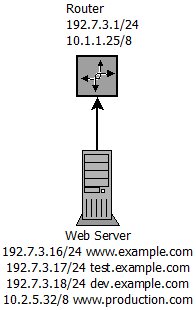
Im Beispieldiagramm habe ich Adressen aufgelistet, die einem Beispiel-Webserver zugeordnet sind, wie er von DNS erhalten wurde. Wenn ein Webbrowser die Site unter www.example.com anfordert, wird sie in die Adresse 192.7.3.16 aufgelöst. Wenn der Webserver diese Anforderung sieht, gibt er die Daten für die Domain www.example.com zurück, da sie an der 192.7.3.16-Adresse des Servers angekommen sind und nicht an einer der anderen. Beachten Sie, dass alle 4 dieser Adressen demselben Netzwerkadapter auf dem Server zugeordnet sind.
Mit der Kombination der Erschöpfung von IPv4-Adressen IPv6 vs. IPv4: Sollten Sie sich als Benutzer interessieren (oder etwas tun)? [MakeUseOf erklärt]In jüngerer Zeit wurde viel darüber gesprochen, auf IPv6 umzusteigen und wie es dem Internet viele Vorteile bringen wird. Aber diese "Nachrichten" wiederholen sich immer wieder, da es immer wieder ... Weiterlesen und andere Methoden für den Zugriff auf einzelne Domänen auf dem Server von einer einzelnen IP-Adresse aus, z. B. die Verwendung der Domäne Name für die Verbindung virtueller Hosts - diese spezielle Verwendung scheint außerhalb einiger privater Hosts in Ungnade gefallen zu sein Netzwerke. Da es nur einen einzigen Netzwerkadapter gibt, kann diese Konfiguration keine Vorteile für Lastausgleich, Redundanz oder Durchsatz bieten.
Auf Microsoft Windows-Computern kann diese Konfiguration nur mit verwendet werden statische Adressen Was ist eine statische IP-Adresse? Hier ist, warum Sie keinen brauchenEine statische IP-Adresse ändert sich nie. Dynamische IP-Adressen ändern sich. Wir erklären, warum Sie keine statische IP-Adresse benötigen. Weiterlesen ; Sie können dies nicht tun, wenn das Dynamic Host Configuration Protocol (DHCP) auf dem Adapter aktiviert ist.
Das Einrichten ist unkompliziert:
- Gehe zu Systemsteuerung> Netzwerk- und Freigabecenter oder klicken Sie mit der rechten Maustaste auf das Netzwerksymbol im Benachrichtigungsbereich und wählen Sie Öffnen Sie das Netzwerk- und Freigabecenter.
- Klicke auf Adapter Einstellungen ändern.
- Klicken Sie mit der rechten Maustaste auf den Adapter, den Sie ändern und auswählen möchten Eigenschaften> Internetprotokoll Version 4> Eigenschaften.
- Wähle aus Verwenden Sie die folgende IP-Adresse: Optionsfeld und geben Sie die entsprechende primäre IP-Adresse, Subnetzmaske und das Standard-Gateway ein. Sie sollten den DNS-Server auch manuell entsprechend dieser Netzwerkverbindung einstellen.
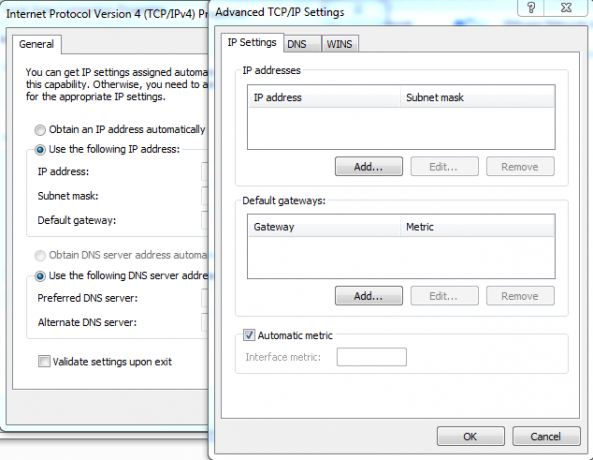
Sobald die primäre Verbindung konfiguriert ist, klicken Sie auf Fortgeschrittene… Taste. Im Dialogfeld Erweiterte TCP / IP-Einstellungen können Sie im oberen Bereich zusätzliche IP-Adressen und Subnetzmasken und darunter Standard-Gateways hinzufügen. Indem Windows automatisch Metriken zuweisen kann, wird die Metrik für jeden Link basierend auf der Verbindungsgeschwindigkeit ermittelt, wobei die schnellsten die niedrigste Metrik (höhere Priorität) aufweisen.
In den meisten Fällen müssen Sie keine zusätzlichen Gateways definieren. Tun Sie dies also nur, wenn Sie einen besonderen Bedarf dafür haben.
Bei Linux-Systemen können Sie / etc / network / interfaces ändern, um virtuelle Schnittstellen zu erstellen, indem Sie mehrere IP-Adressen auf einer einzigen Schnittstelle wie folgt platzieren:
auto eth0. allow-hotplug eth0. iface eth0 inet statische Adresse 192.168.1.42 Netzmaske 255.255.255.0 Gateway 192.168.1.1 auto eth0: 0. allow-hotplug eth0: 0. iface eth0: 0 inet statische Adresse 192.168.1.43 Netzmaske 255.255.255.0 auto eth0: 1. allow-hotplug eth0: 1. iface eth0: 1 inet statische Adresse 10.10.2.24 Netzmaske 255.0.0.0Linux-Computer können DHCP für die Standardzuweisung verwenden.
Mehrere Netzwerkkarten, einzelne Adresse pro Schnittstelle
Die häufigste Verwendung dieser Konfiguration hat eine oder mehrere interne Schnittstellen und eine oder mehrere externe Schnittstellen, von denen jede ihre eigenen MAC- und IP-Adressen hat, die das lokale Netzwerk mit dem Rest der verbinden Welt. Einige können dies sofort als ihre erkennen Router-Konfiguration Wie funktioniert ein Router? Eine einfache ErklärungRouter mögen kompliziert erscheinen, sind aber eigentlich recht einfach. Hier finden Sie eine Kurzanleitung zu Routern, was sie tun und wie sie funktionieren. Weiterlesen , obwohl es auch für Gateways, Proxys, Firewalls und andere Security Appliances verwendet wird.
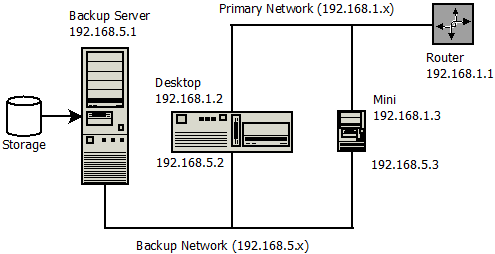
Hinweis: In der obigen Abbildung verfügen sowohl der Desktop als auch der Mini über zwei Netzwerkadapter, von denen einer mit dem primären verbunden ist Netzwerk, in dem die tägliche Arbeit stattfindet, und das andere Netzwerk, in dem die Sicherungen auf dem Server durchgeführt werden.
Standardmäßig verwendet ein Windows-Computer diese Art der Konfiguration, wenn er auf mehrere Netzwerkkarten stößt. Es kann verwenden DHCP in allen Netzwerken, die es unterstützen, im Gegensatz zur vorherigen Konfiguration, in der nur statische Daten verwendet werden können Adressierung.
Dies ist auch die Art der Konfiguration, die für virtuelle Maschinen verwendet wird, die unter Virtualbox oder VMware ausgeführt werden. Die gehosteten Hypervisor Erstellt ein virtuelles privates Netzwerk für die VM-Instanz. Der Hypervisor selbst verfügt über eine eigene IP-Adresse, die von den abzurufenden VM-Instanzen als Standard-Gateway verwendet wird über NAT über den Netzwerkadapter des Host-Computers in andere Netzwerke übertragen und in eine eigene Software umgewandelt werden Router.
Mehrere Netzwerkkarten, einzelner Adressraum
Wenn der Adressraum eine einzelne IP- oder MAC-Adresse ist, wird dies häufiger als bezeichnet Link-Aggregation Es gibt jedoch auch andere gleichwertige Begriffe wie Port-Trunking, Link-Bündelung, NIC-Bonding oder NIC-Teaming. Dies ist eine Methode, um den Durchsatz zwischen dem Gerät (normalerweise einem Server) zum und vom Rest des Netzwerks zu erhöhen und ein wenig Redundanz bereitzustellen. Der Netzwerkverkehr wird zwischen allen Team-NICs und einer der Team-NICs lastausgeglichen Wenn dies fehlschlägt, funktionieren die verbleibenden Netzwerkkarten weiterhin normal und halten das Gerät auf dem Computer verfügbar Netzwerk.
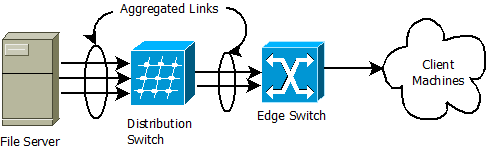
Dies wird häufig verwendet, um mehr Datenverkehr zu / von Servern in der vorhandenen Infrastruktur zu ermöglichen, anstatt die Infrastruktur selbst ersetzen zu müssen. Fügen Sie dem Server einfach Team-Netzwerkadapter hinzu und verbinden Sie sie über die Switches, um eine dickere Pipe bereitzustellen Der Durchsatz der Bits wird erhöht, während im Falle eines Netzwerkausfalls Redundanz bereitgestellt wird Adapter. Dies kann zu einem Bruchteil der Kosten für die Aktualisierung der Netzwerk-Switches, Router und Kabel erfolgen, die ansonsten erforderlich wären.
Dies kann weiterhin verwendet werden, wenn die Netzwerk-Switches die Verbindung nicht herstellen können. In diesem Fall wird ein Round-Robin-DNS führt einen einfachen Lastausgleich für den Server durch. Während jede DNS-Anfrage verarbeitet wird, werden die Adressen für jede Karte durchlaufen, wodurch die Arbeit zwischen den einzelnen Karten verteilt wird Netzwerkadapter, obwohl das spezifische Resolver-Verhalten auf Client-Computern und das Zwischenspeichern von DNS-Servern die Prozess.
Bei Ausführung auf Standort- oder Netzwerkebene wird ein Routing-Protokoll wie BGP verwendet, um Aggregations- und Failover-Funktionen bereitzustellen. Mit anderen Worten, wenn die Router feststellen, dass eine der Verbindungen ausgefallen ist, senden die Router an beiden Enden keinen Datenverkehr mehr über die ausgefallene Verbindung.
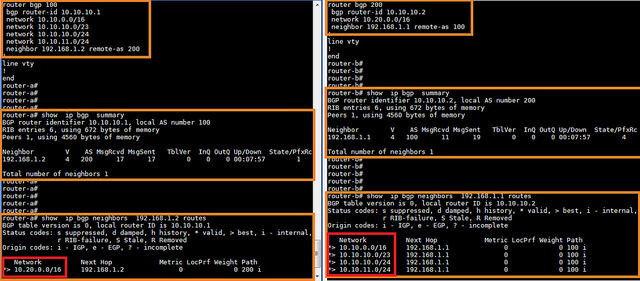
Mehrere Netzwerkkarten, mehrere Adressräume
Dies wird häufig für den Lastausgleich mit spezieller Hardware für Hochverfügbarkeitssysteme verwendet Lösung, die von hochvolumigen Internetseiten wie Google verwendet wird, die Zehntausende von Transaktionen pro Jahr abwickeln zweite. Es wird auch verwendet, um ganze Netzwerke zu multihome. Zum Beispiel würde das Verbinden eines einzelnen Netzwerks mit zwei verschiedenen ISPs aus Redundanzgründen in diese Kategorie fallen.
Während einige Heimanwender diese Art von Option in Betracht ziehen möchten, ist sie nicht ohne Nachteile.
Zunächst betrachten Sie Verträge mit zwei ISPs, da zwei Verbindungen von derselben Quelle nicht bereitgestellt werden Redundanz, insbesondere in Wohngebieten, in denen fast garantiert ist, dass beide Verbindungen genau gleich verlaufen Hardware. Der Ausfall eines Geräts in diesem einzelnen Pfad führt weiterhin zu einer Unterbrechung beider Verbindungen.
Zweitens ist für eine echte Failover-Fähigkeit ein teurerer Edge-Router erforderlich, der BGP zur Erkennung und Isolierung von Verbindungsfehlern sowie zur Verbindungsaggregation unterstützt. Dies sind normalerweise Router der Business-Klasse, wie ihre Preise über 300 US-Dollar deutlich zeigen. Firmen wie Ubiquiti Bieten Sie günstigere Geräte für SOHO-Umgebungen (Small Office / Home Office) an, lassen Sie sich jedoch auch von erfahrenen Netzwerkadministratoren hinsichtlich ihrer Zuverlässigkeit und Benutzerfreundlichkeit bewerten.
Drittens müssen beide ISPs zusammenarbeiten, um BGP an beiden Enden jeder Verbindung ordnungsgemäß zu konfigurieren. Abhängig vom Grad der Zusammenarbeit und des Wettbewerbs zwischen Ihren lokalen ISPs kann dies die größte Hürde sein.
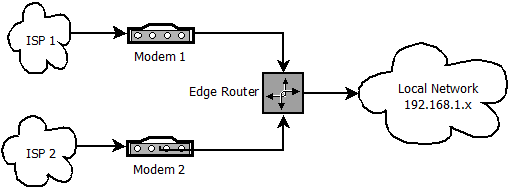
Das Multihoming eines Heimnetzwerks ist ohne diese Edge-Router zwar weiterhin möglich, jedoch nicht ohne Probleme:
- Das Failover verläuft nicht reibungslos.
- Jede offene Verbindung wird abrupt beendet, während ein Edge-Router mit BGP für einen reibungslosen Ablauf sorgt Der Übergang und einige Protokolle der oberen Ebene können auf einen leichten Schluckauf stoßen und dann so fortgesetzt werden, als ob nichts passiert.
- Es ist unwahrscheinlich, dass der Durchsatz beeinträchtigt wird, ohne Spiele mit der Routenkonfiguration aller Computer im Netzwerk zu spielen. Führen Sie beispielsweise den gesamten Datenverkehr zu bestimmten Standorten über eine Verbindung und alle anderen Standorte über die zweite Verbindung aus. Trotzdem wären die Gewinne wahrscheinlich minimal, während das Risiko einer möglichen Verringerung der Netzwerkleistung besteht.
- Ein Verbindungsfehler kann zu weiteren Problemen führen, z. B. häufigen Zeitüberschreitungen, wenn der in der Routing-Tabelle eingerichtete bevorzugte Pfad nicht verfügbar ist.
Ohne die Edge-Router werden die Dinge für wenig oder gar keinen Gewinn übermäßig kompliziert. Meiner Meinung nach lohnt sich der zusätzliche Aufwand einfach nicht.
Fazit
Während Multihoming ein Computer ist ein ziemlich einfacher Prozess und kann effektiv für eine Vielzahl verwendet werden Das Gleiche für ein Heim- oder SOHO-Netzwerk zu tun, bietet möglicherweise nicht genügend Nutzen, um dies zu rechtfertigen Aufwand.
Wie verwenden Sie Multihomed-Hosts? Haben Sie ein Netzwerk multihomed? Wurden alle Ihre erwarteten Vorteile realisiert? Wo hat es sich ausgezeichnet und wie ist es zu kurz gekommen? Lass es uns in den Kommentaren unten wissen.
Bildnachweis: D-Link DFE-528TX 10/100 Mbit / s Fast Ethernet PCI-Netzwerkadapter (CC BY 2.0) von Tim Gillin, Quagga-Präfixliste (CC BY 2.0) von Linux Screenshots
Bruce spielt seit den 70er Jahren mit Elektronik, seit den frühen 80er Jahren mit Computern und beantwortet Fragen zu Technologien, die er die ganze Zeit weder benutzt noch gesehen hat. Er ärgert sich auch, wenn er versucht, Gitarre zu spielen.